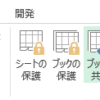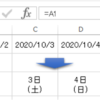昔、印刷会社に勤めていた頃は
「ショートカットキーを極めたものが、仕事を早く終わらせる」
と、いろいろなショートカットキーを教えてもらいました。
私は社会人になってから初めて与えられたのが、白黒のノートMacでした。
印刷会社の編集部門に所属していましたが、事務・校正が主な業務だったので、全てのショートカットキーを覚えていたわけではないのですが・・・。
その頃から、
Ctrl+C・・・選択したセルをコピー
Ctrl+X・・・選択したセルを切り取り
Ctrl+V・・・コピー・切り取りしたセルの内容を任意のセルに貼り付け
Ctrl+Z・・・直前の操作を元に戻す
Ctrl+Y・・・直前の操作を繰り返す
Ctrl+A・・・ワークシート全体を選択
Ctrl+S・・・作業中のファイルを上書保存
Ctrl+P・・・印刷画面を開く
Ctrl+B・・・文字をボールドにする
Ctrl+U・・・文字にアンダーバーをつける
は、体に染みついてますね。
ただ、PCが変わると、Ctrlキーの位置が変わるので、慣れるまで少し時間がかかりますが。
ある引継ぎの時に、コピーをするときにわざわざマウスで選択して右クリックで「コピー」「貼り付け」をしている子が居たので、
「ショートカットキー便利ですよって」
お伝えしたんです。そしたら
「私は、こっちのほうが好きなんです」
という答えが返ってきました。
それからは、自分のショートカットキーの便利さを誰にでもお伝えするのではなく、業務短縮を望む方にお伝えするようにしています。
Excelで仕事をする際には、
Ctrl+D・・・上のセルの内容をコピー
Ctrl+H・・・置換ダイアログボックス表示
Ctrl+F・・・検索ダイアログボックス表示
Alt+F11・・・VBE(Visual Basic Editor)起動
F4・・・・・数式のセル番地を選択してF4キーを押すと絶対参照・相対参照にするための「$」をつけたり取ったりしてくれる
F12・・・名前を付けて保存
F2・・・選択しているセルを編集状態にする
Ctrl + (↑→←↓の矢印)・・・アクティブセルからデータが入っている範囲の(矢印の方向の)一番端のみを選択
Ctrl + Shift + (↑→←↓の矢印)・・・アクティブセルからデータが入っている範囲の(矢印の方向の)一番端まで全て選択
を主に使用しています。
他にもたくさんあるのですが、自分が使いやすいものだけをチョイスして使っています。
自分に合った方法を探すことが大切ですね。
参照
「数字が文字列として保存されています。」を一括で数字に変換
データ範囲が増減しても参照先が自動で変動する「名前の管理」の設定(Excel)
連動するドロップダウンリストを名前の管理・入力規制・OFFSETを使って「リストが表示されない」を解決(Excel)
Excel 複数セル内の改行(Alt+Enter)を一括で解除する方法
Excel関数を使って 縦の表に連動した(リンクした)横の表を一括で作成せよ
ワイルドカードとは。使い方いろいろ。(Excel)
Excelの改ページの点線を消す方法
Excelの背景にある薄グレーの枠線(罫線)を消す(非表示)方法
非表示になってしまった列を表示させる方法
ファイルを開くと空の画面も同時に開くのを解決(Excel)
図 画像 グラフ ボタン などのオブジェクトが消えてしまった時の表示方法(Excel)
大量の画像やグラフ等のオブジェクトで画面表示が遅いのを解決(Excel)
保護されたシートに対して、このコマンドは使用できません。テーマが変えられない現象を解決(Excel)
離れた複数列をまとめて列番号(数字)で選択する方法(Excel VBA)
Excel VBA で選択した複数のセルにデータ・数式を(Ctrl+Enter のように)一気に入力する方法